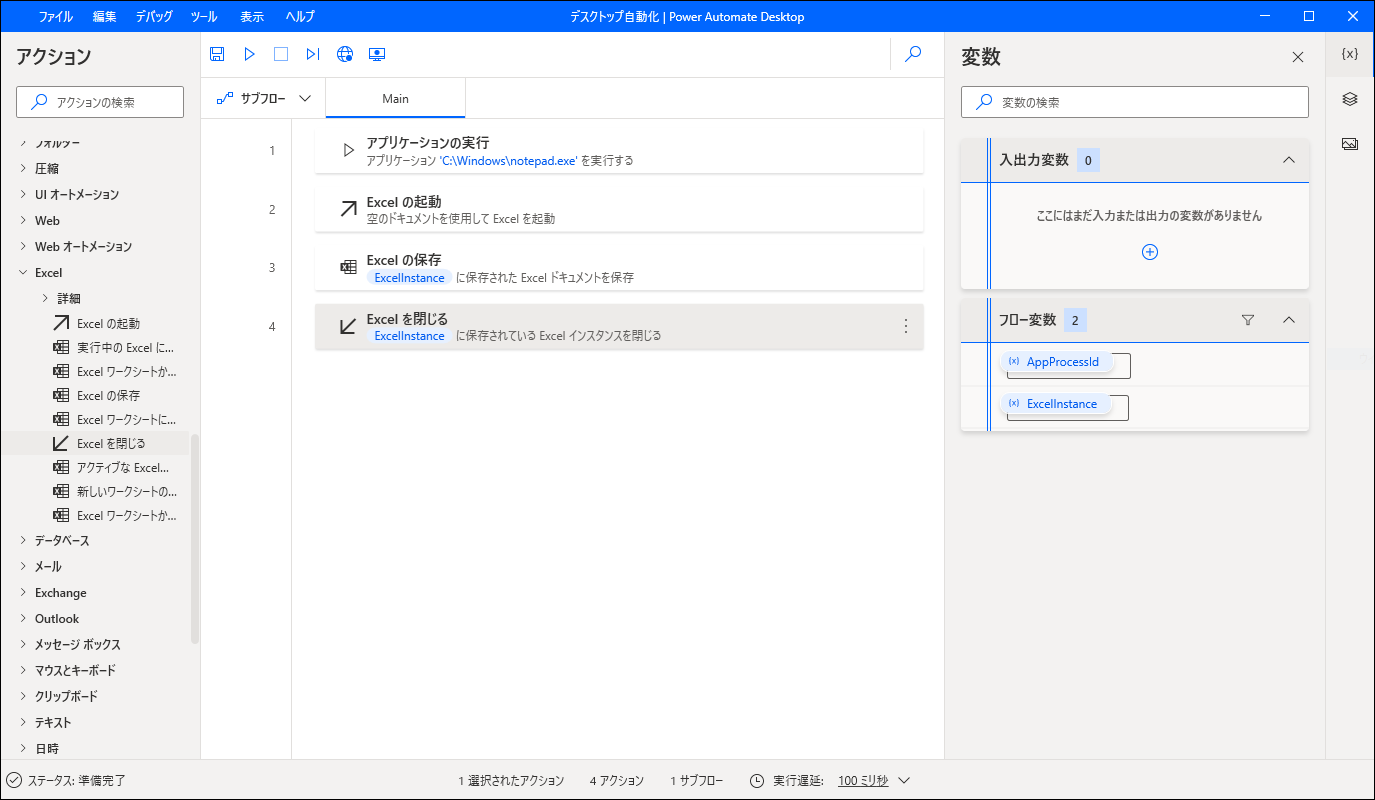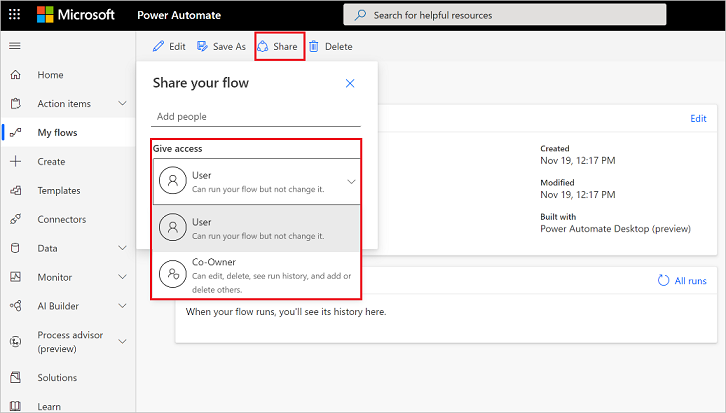Microsoft Power Automate Desktop for Windows 10の提供によって、再び話題が急沸騰しているRPA (ロボティック・プロセス・オートメーション: Robotic Process Automation)。基本的なデスクトップ型RPAの機能は、Windows 10ユーザーであればHome/Pro問わず無料で手に入る時代がやってきた。そうなると、RPAが有料で付加価値を付けるのは、組織的にRPAを導入する場合の共同作業、管理、セキュリティ・コンプライアンスなどの追加機能がメインになる。この記事では、新しいPower Automate Desktopの無料版/有料版を導入することで、どこまでできるようになるかを見て行くことにする。
Contents
開発ツールでも前にもあった「個人で使う基本機能無料」と「組織で使う有料版」
マイクロソフトが有料だったソフトウェアをある日突然無料にする、これは何も今に始まったことではない。例えば古くは、ワープロや表計算ソフトである「Microsoft Word」や「Microsoft Excel」といったソフトウェアは数万円出してパッケージで購入していたが、マイクロソフトは日本で販売されるほぼすべてのパソコンにこれらのソフトウェアが最初からプレインストールされるようにすることで、「体感的」なソフトウェアの価格を無料にした。(後に外資系メーカーによるBTOが台頭してOfficeなしのオプションが増えてきたときには、Officeはパッケージで買うよりだいぶ安いものの無料ではないことがわかるのであるが)
また、開発ツールでも、昔はMicrosoft Visual Studioといえば数万円から数十万円する開発ソフトウェアだったが、エントリーモデルであるVisual Studio Community Edition やVisual Studio Expressを無料でダウンロード可能にしてVisual StudioやC/C++/C#などの言語を無料で使えるようにしたり、VBScript、JavaScriptといった簡易版のスクリプト言語をOSに同梱したりしている。開発ツールも基本的な開発機能の利用は今や無料となっている。(Community EditionはPC 250台以上、または年商1億円以上の企業での利用は有償となる) 一方、最上位エディションには、Team Foundation Server/Azure DevOps Serverなどの組織で開発を行う際の管理機能が付属している。
Power Automate Desktopの場合は?「デスクトップ型RPAの機能ならネット環境下で無料」
それでは、Microsoft Power Automate Desktopの場合はどうだろうか。結論から言うと、Windows 10を持っていて、インターネットにつながっている環境であればデスクトップ型RPAの機能を無料で使うことができる。また、個人でも組織内でも利用可能である。マイクロソフトアカウント、または組織アカウント(職場または学校アカウント、Azure Active Directoryアカウント)のいずれかが必要になる。
ただし、作成したロボットのファイルはクラウド上に保存されるため、WinActorやUiPathのように作成したロボットを標準の方法でファイルとして取り出して他の人の環境にコピーするといったことはできない。無料版は、クラウドへのログインアカウントに紐づいた環境で個人が使う用途となる。また、ユーザー本人がログインしているパソコン上で、ユーザーがログインしている間にロボットを動かす「有人型」のシナリオに限定される。
有料版Power Automate Desktopは?サーバ型RPAの機能や管理機能も使える
それでは、あらゆる規模の企業で使われる有料版のPower Automate Desktopの場合はどうだろう。Power Automate Desktopは、他のRPAツールと比べるとかなり安い価格で有料版を開始できることが特長である。また、有人型の実行に加えて、無人型でロボットを運用できるプラン、スケジュール実行、他のユーザーとのロボットの共有、ロボットの実行状態を表示するダッシュボードの構築 (Power Automate用 COE スターターキットを利用)などが可能である。また、プロセスディスカバリ機能のプレビュー「Process Advisor」や、紙帳票の読み込み支援「AI Builder」などを使うこともできる。
このように○×表で見ると、有料版Power Automate Desktopは他のRPAツールが持っている主要機能に結構○が付くのである。
比較表だけでは見落としがちな管理機能の考え方~ボトムアップ型かトップダウン型か
それでは、組織で使うサーバ型RPAもMicrosoft Power Automate Desktop一択でOKだ、と思うかもしれないが、そうもいかない事情がある。実は、Power Automate Desktopの管理機能は、RPA管理機能に特化してみると「ボトムアップ型の管理」になってしまっているのである。
どういうことかを、マイクロソフト製品のユーザーであれば想像がしやすいOneDriveとSharePointとの類似で考えてみる。組織で使うOneDriveとSharePointは、使われているテクノロジーは同じだが、前者は個人用、後者は組織用というところが大きく異なることはご存じであろう。
ボトムアップ型「エンドユーザーコンピューティング」~OneDriveとの類似点
OneDriveでは、たとえばファイルの共有を行う際、エンドユーザーが他のユーザーの一覧の中から共有したいユーザーを選択して「共有」することで、ファイルの共有や共同作業が成立する。つまり、誰と共有すべきかはエンドユーザーの操作と良心にかかっている。この方式は「エンドユーザーコンピューティング (EUC)」型と考え方で、いわばボトムアップで管理をしていくやり方である。
Power Automate Desktopのロボット共有も、実は同じように、エンドユーザーが共有したいロボットを選択して、共有相手を選択して、相手に与える権限を選んで「共有」する方法を取る。つまり、OneDriveでの方式と同じボトムアップの管理方式である。
エンドユーザーがロボットの共有を行うときの画面操作
出典: マイクロソフト
一方、WinActor+WinDorector、UiPath+Orchestrator、Automation Anywhere、Blue Prismなど他のサーバ型RPAツールでは、管理者がRPAのロボットが保存されるロボットリポジトリに対して、RPA機能に特化したロールベースアクセス制御 (RBAC) 機能で権限設定をあらかじめしておく。このようにすることで、エンドユーザーは自分では何も操作をしなくても、自分が見えたり編集、実行できるロボットや、ロボットがある場所があらかじめ決まっている。これはトップダウン型の管理方式であり、主にSharePointで採用されている。(SharePointもEUCの管理方式を取り入れて、ボトムアップ+トップダウンのハイブリッド管理が可能だが、ここでは一番エンドユーザーの権限制限が厳しいポータル型の管理モデルを取っているものとする)
誤解のないように言っておくと、Power Automate DesktopでもRBAC型の権限設定モデルを採用している。しかし、これはPower AppsやDynamics 365と機能や画面を共有しているので、事実上、RPA推進組織がIT部門から独立して推進するのは手間がかかる。Microsoft 365、Dynamics 365、Power Platformなど、組織内の他の使い方をしているプロジェクトと調整が必要になるだろう。また、いまのところPower Automate Desktopでは、既定ではエンドユーザーが敢えて共有操作をしない限りは、他のユーザーのロボットは見えない仕組みになっている。
また、RPAで業務アプリケーションを操作する際に必須となるユーザー名/パスワードをサーバ側に安全に保管する仕組みも、Power Automate Desktopにはまだ存在しない。
ちなみに、Microsoft 365の組織ユーザーも、SharePointの利用は許可しているけれどもOneDriveは許可していないというところは意外といるようである。ボトムアップ型の管理方法だと気になるという組織が一定数いるということだろう。
まとめ
このように有料版Microsoft Power Automate Desktopはサーバ型RPAのいろいろな管理機能を実装してきているが、いまのところまだボトムアップ型管理になってしまっているところがある。しかし、Power Automate Desktopは毎月のように新機能が実装されているので、将来的に管理機能が拡張される可能性は十分ある。ただ、いまのところはRPA推進本部によるRPAの管理を実行したい場合は、従来のRPAツールの管理機能を使わざるを得ないだろう。いずれにしても、今後のPower Automate Desktopの機能拡張は要注目である。